Windows Defender edustaa Windows 10 -käyttöjärjestelmään virus-/haittaohjelmasuojausta . Kun tietokoneellesi ei ole asennettu muita virustentorjuntaohjelmia, Windows Defender aktivoituu oletusarvoisesti ja suojaa tietokonettasi reaaliajassa.
Vaikka tämä ratkaisu on tehokas, se usein vaikuttaa järjestelmän suorituskykyyn, ja ainoa mieleen tuleva vaihtoehto on poistaa se käytöstä. Jos olet samaa mieltä tämän mielipiteen kanssa, voit tehdä sen Windows 10:ssä seuraavasti.
Kaikki mitä sinun tulee tietää ennen Windows Defenderin asennuksen poistamista
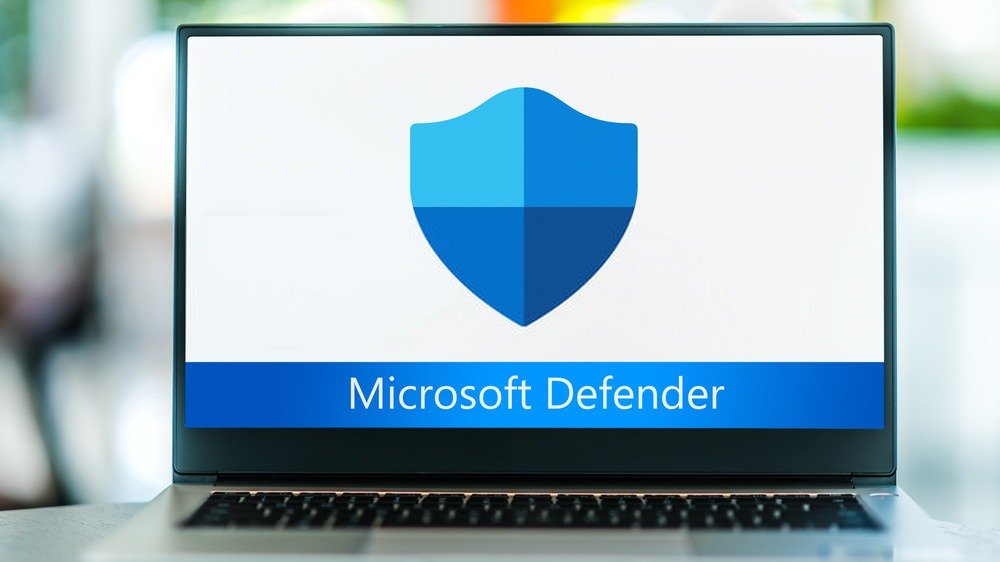
Tietokoneen käyttämisellä ilman virustorjuntaa on yleensä vakavia seurauksia. Pää ? tietojesi katoaminen Huomaa, että nämä tiedot voivat joutua väärän henkilön käsiin (mitä tapahtuu hyvin usein).
Tietojensa suojaamiseksi monet ihmiset suosivat Windows Microsoftin ratkaisu osoittautuu erittäin tehokkaaksi. Kaikilta ohjelman käyttäjiltä saadun palautteen perusteella se saa 5,5/6 sen tarjoaman suojan suhteen. Tarjotun suorituskyvyn osalta sen arvosana on 5,5/6 ja sen helppokäyttöisyys on 6/6.
Siksi se on hyvä virustentorjunta, joka on upotettu käyttöjärjestelmääsi , eikä toisinaan tarvitse edes asentaa toista vastaavaa ohjelmaa, kuten Avast, Kapersky tai Bitdefender tietokoneesi suojan varmistamiseksi.
Jos kuitenkin haluat poistaa sen käytöstä asentaaksesi ehdottomasti toisen ohjelman, noudata alla olevia menetelmiä. Huomaa, että jos asennat toisen virustorjunnan, se poistaa Windows Defenderin automaattisesti käytöstä. Sinun ei siis tarvitse suorittaa tässä artikkelissa kuvattua toimenpidettä.
Hyvä tietää : Jos et pysty ratkaisemaan tiettyä ongelmaa, voit harkita vikasietotilan Windows 10
Menetelmä Windows Defenderin väliaikaiseen poistamiseen käytöstä Windows 10:ssä
Windows poistaminen väliaikaisesti käytöstä ei voisi olla yksinkertaisempaa. Käytä vain Windows asetuksia . Noudata siis näitä eri vaiheita:
Vaihe 1: Siirry Windows Käynnistä- kautta . Voit myös kokeilla << Windows näppäin + l >> -yhdistelmää. näytön alareunassa olevaan Windows asetuskuvakkeeseen
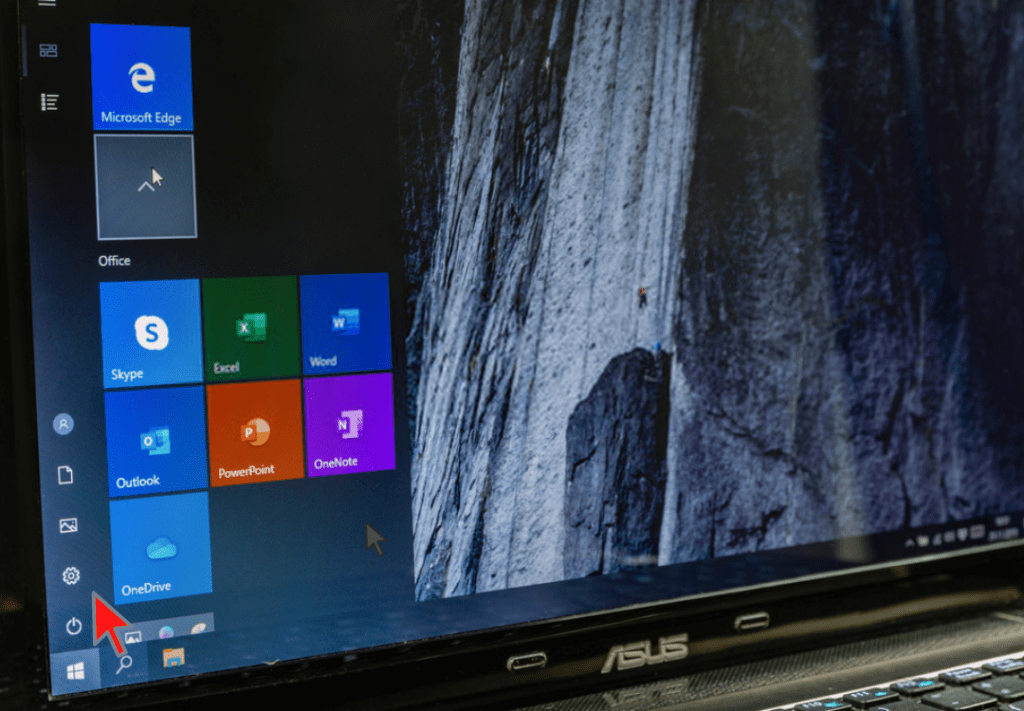
Vaihe 2: Etsi asetusvalikosta vaihtoehto " Päivitä ja suojaus " ja napsauta sitä.
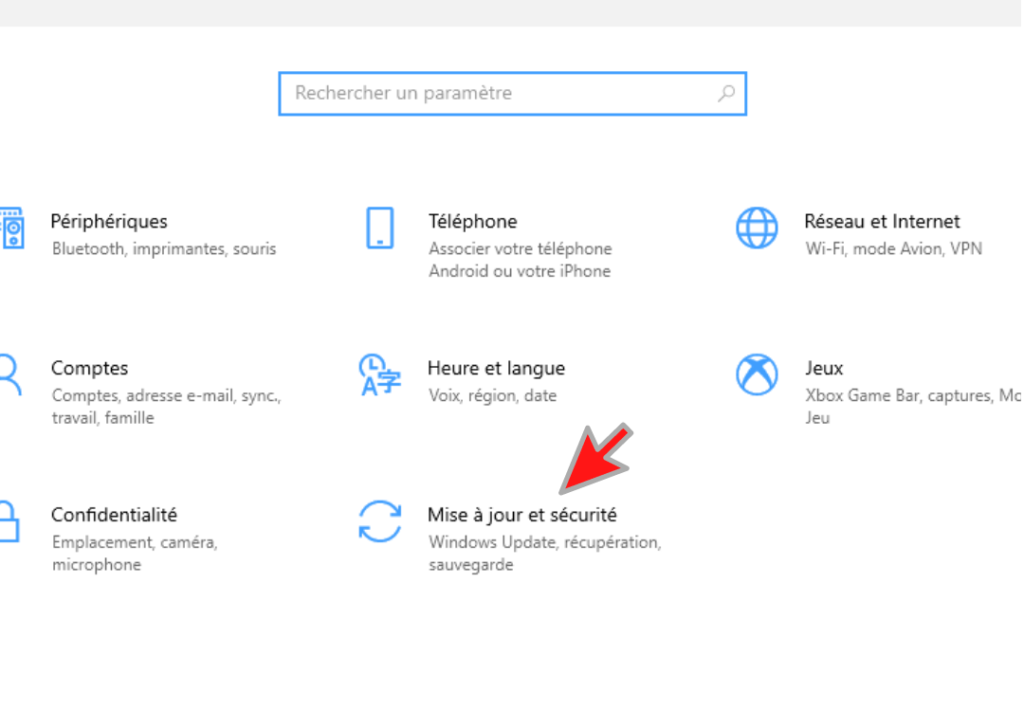
Vaihe 3: Valitse vasemmalla näkyvästä sarakkeesta " Windows Security ".
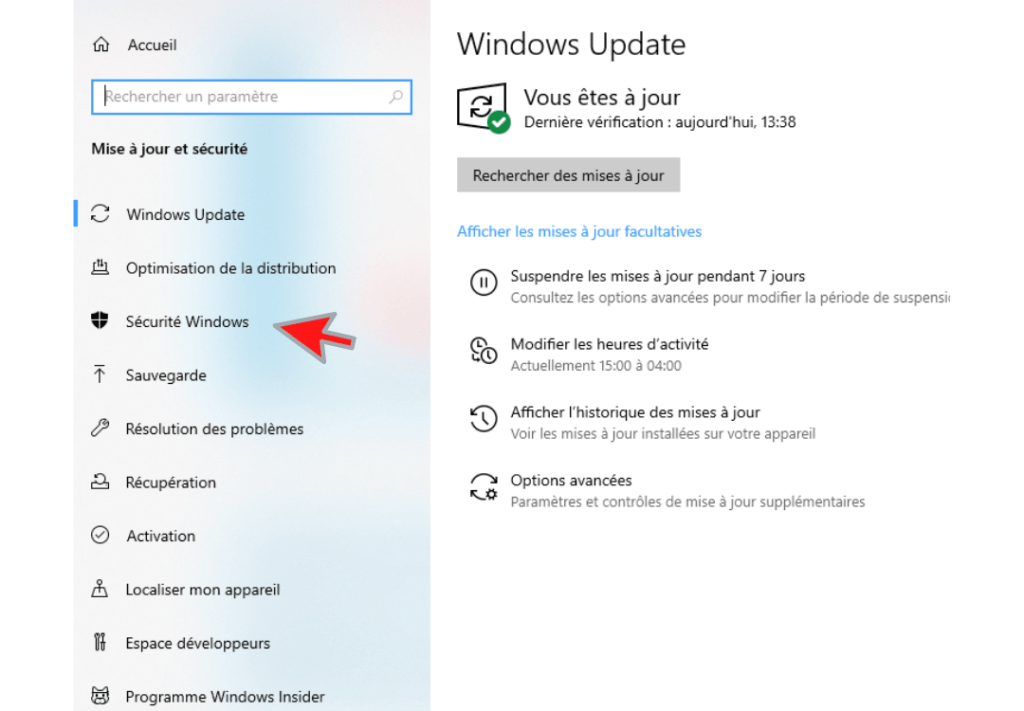
Vaihe 4: Windows suojausvalikosta . Olet melkein siellä! Sinun tarvitsee vain etsiä ja napsauttaa " Virusten ja uhkien suojaus " -vaihtoehto.
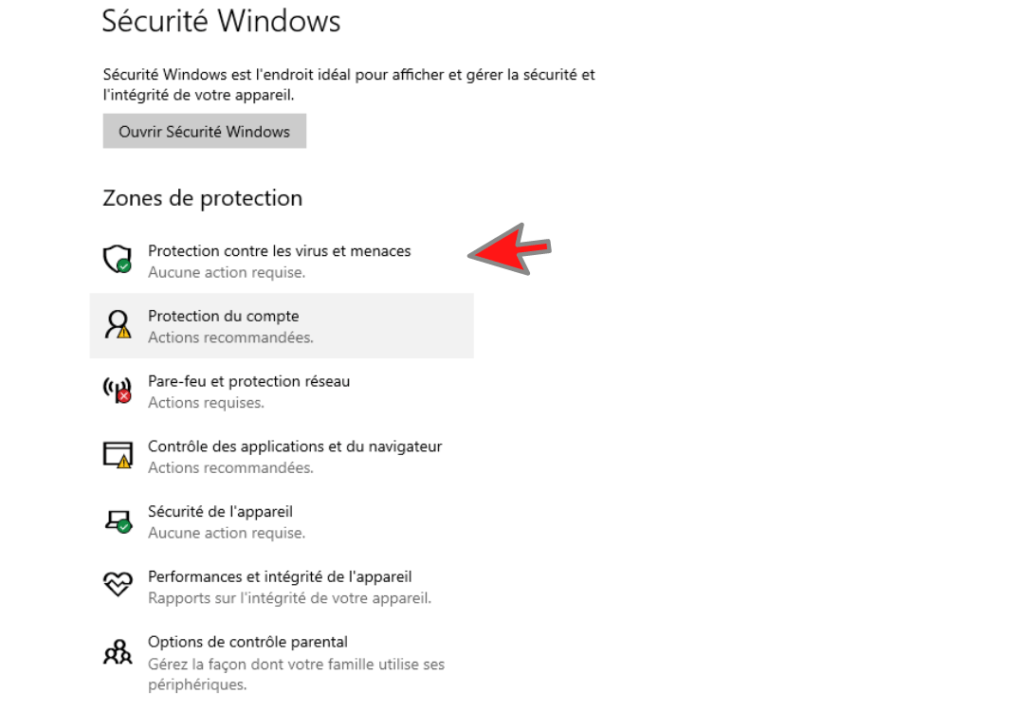
Vaihe 5: Valitse uudessa ikkunassa, joka tulee näyttöön, vaihtoehto " Hallinnoi asetuksia ". Virusten ja uhkien suojausasetukset alla .
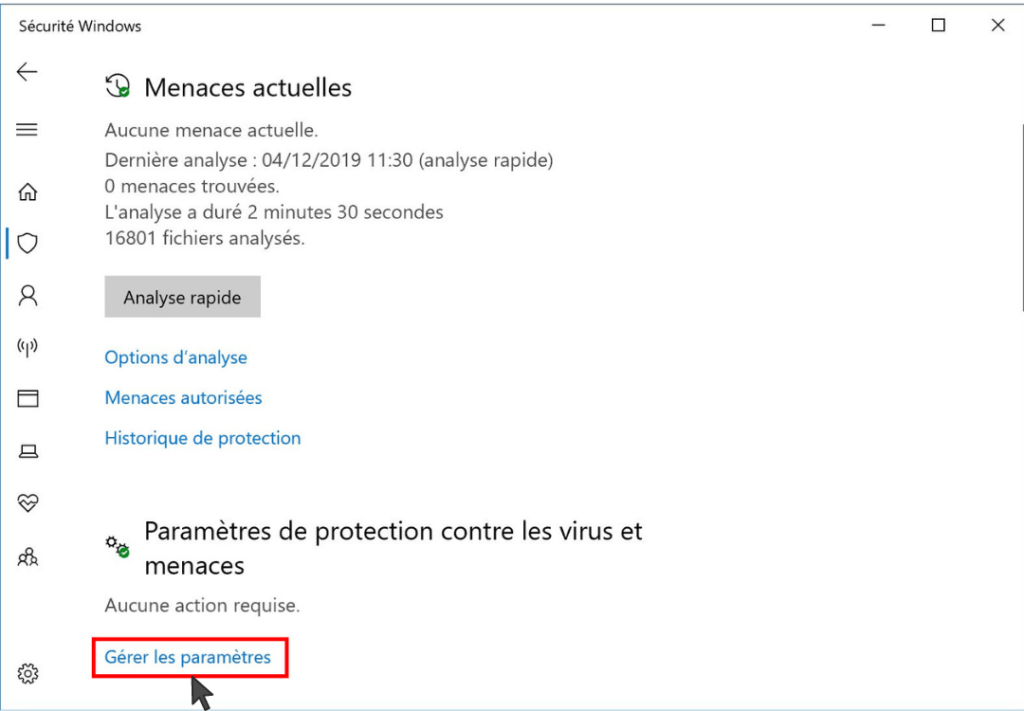
Vaihe 6: reaaliaikainen suojaus -vaihtoehto käyttämällä tätä tarkoitusta varten tarkoitettua liukusäädintä ja poista se sitten käytöstä!
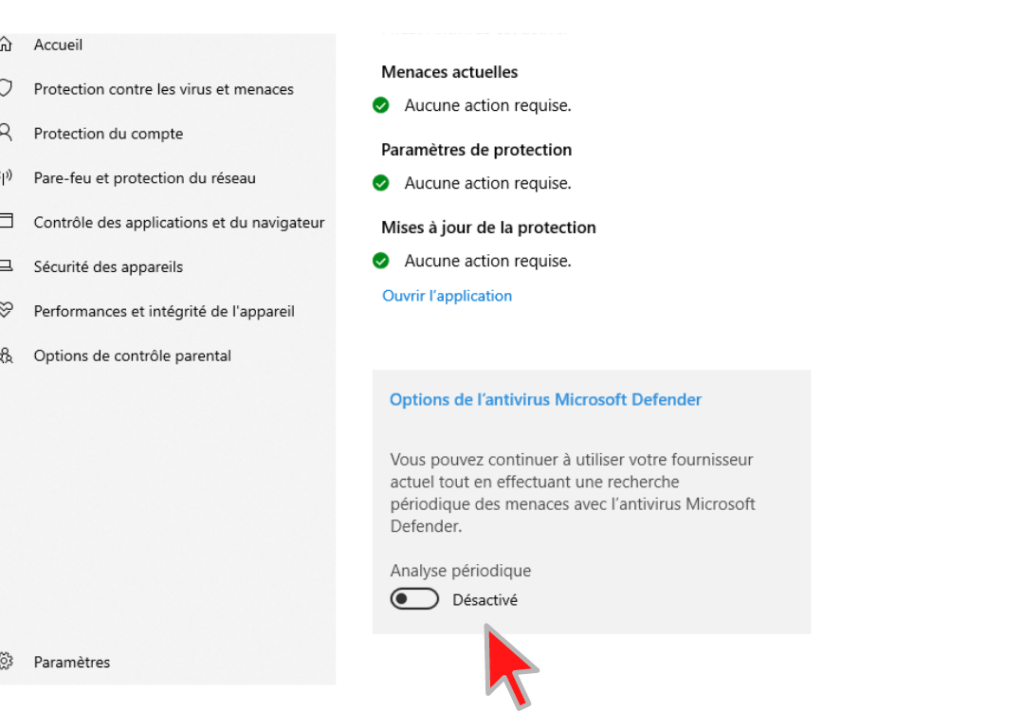
Se on tehty ! Olet Windows Defenderin väliaikaisesti käytöstä windows 10: ssä. Voit nyt suorittaa kaikki haluamasi tehtävät tietokoneellasi ja laittaa sen takaisin päälle, jos sinulla ei ole kolmannen osapuolen ohjelmia, kuten:
Kuinka poistaa Windows Defender pysyvästi käytöstä Windows 10:ssä
Windows ei voi poistaa kokonaan tietokoneesta. Tämä on oletuksena käyttöjärjestelmääsi sisäänrakennettu ohjelma.
On kuitenkin temppu, jonka avulla voit poistaa sen pysyvästi käytöstä. Ultimate Windows Tweaker käyttöä , joka on vaihtoehto rekisterieditorille .
Tiedoksi, avaimen lisääminen rekisterieditoriin ei enää näytä olevan tehokas ratkaisu Windows Defender -ohjelman poistamiseen kokonaan käytöstä.
Toisaalta Ultimate Windows Tweaker on ilmainen ja kannettava työkalu, jonka avulla voit pakottaa poistamaan Microsoft Defenderin käytöstä.
Voit käyttää sitä seuraavasti:
- Lataa ja käynnistä Ultimate Windows Tweaker . Huomaa, että se on kannettava, joten se ei vaadi asennusta.
- Napauta ikkunassa, joka tulee näkyviin apuohjelman käynnistämisen jälkeen, vasemmalla olevaa Security & Privacy
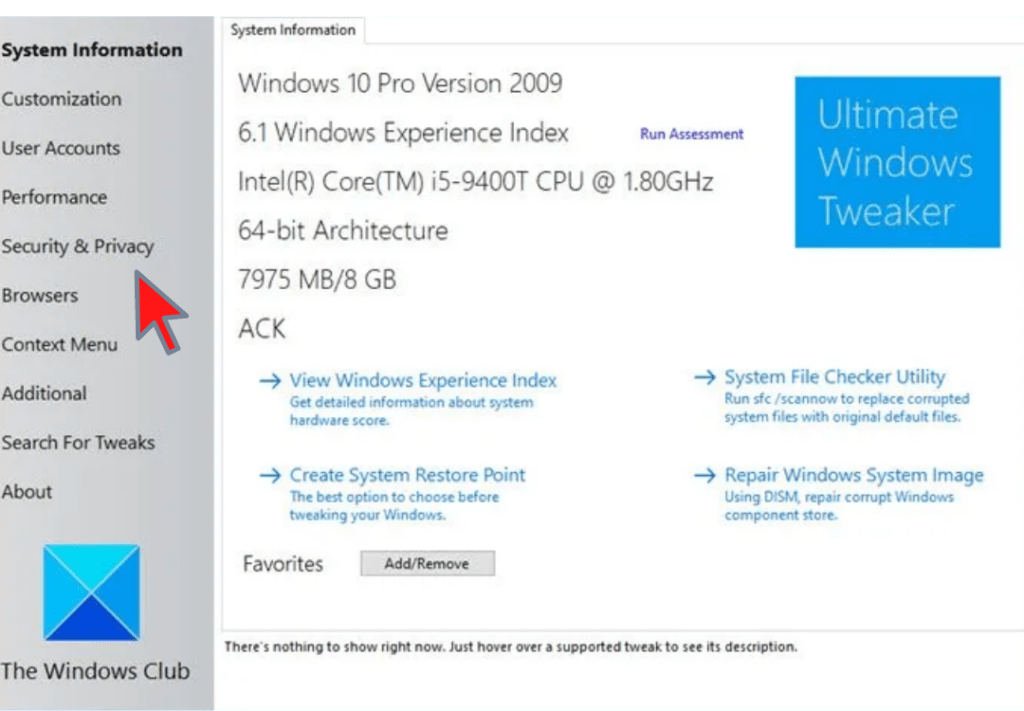
- Valitse sitten valintaruutu << Poista Windows Defender >> ja napsauta sitten << Apply Tweaks >>.
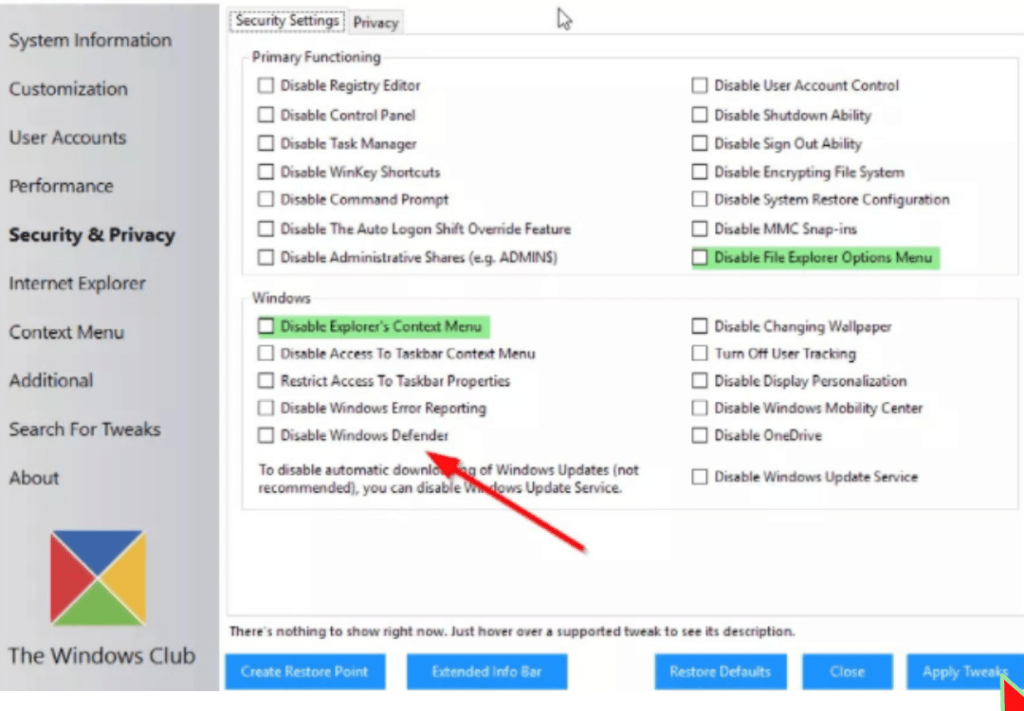
- Jos haluat ottaa tehdyt muutokset pysyvästi käyttöön ja poistaa Windows Defenderin käytöstä, suosittelemme käynnistämään tietokoneesi uudelleen.
Jos haluat myös palata takaisin ja Windows Defenderin uudelleen sinun on:
- Käynnistä Ultimate Windows Tweaker uudelleen,
- Turvallisuus ja yksityisyys -välilehteen ,
- Valitse " Palauta oletukset "
- Vahvista ja käynnistä tietokone uudelleen, jotta Windows Defender voi toimia uudelleen.
Sinusta kiinni !
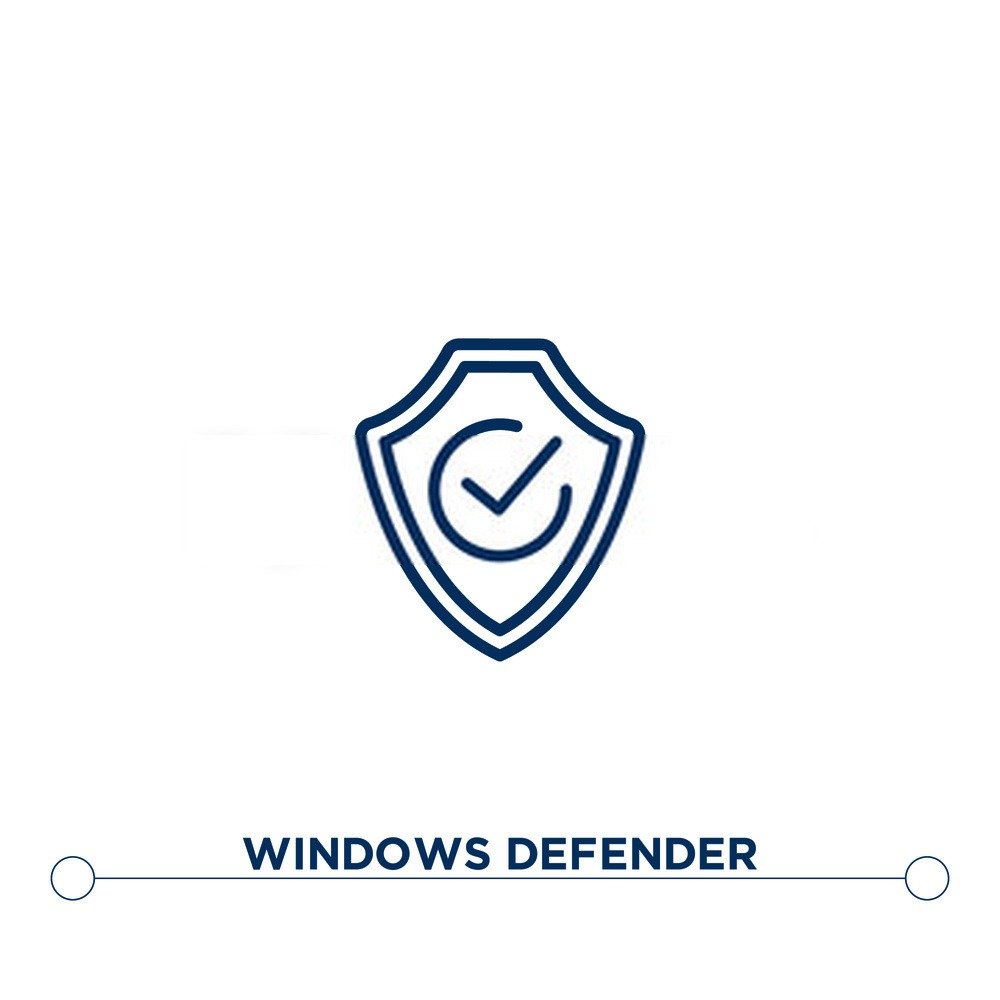
Siinä se on, olet onnistuneesti poistanut Windows Defender -ohjelman käytöstä tietokoneeltasi. Nyt on aika asentaa virustorjunta, jotta koneestasi ei tule haavoittuvaa. Olemme valinneet markkinoiden parhaat virustorjuntaohjelmat auttaaksemme sinua. Tässä muutamia:
Lähde :





